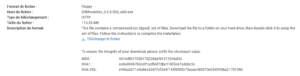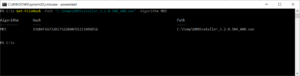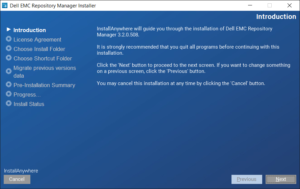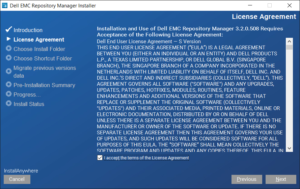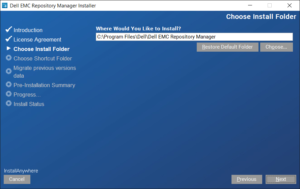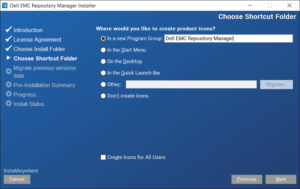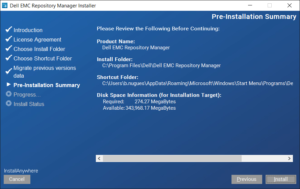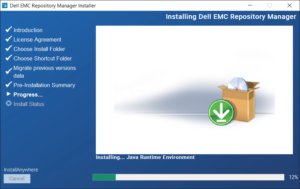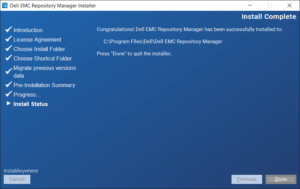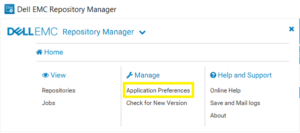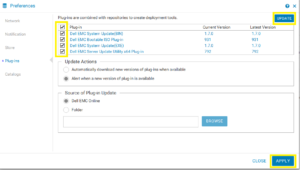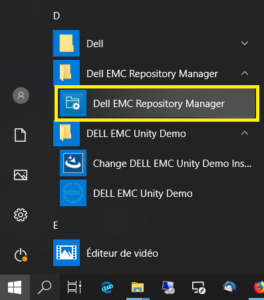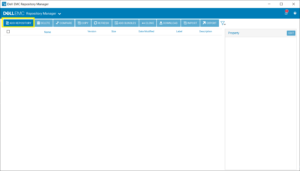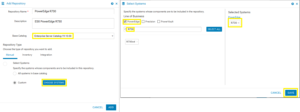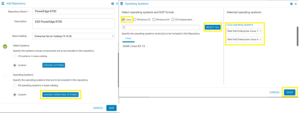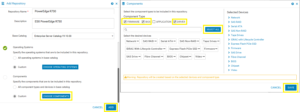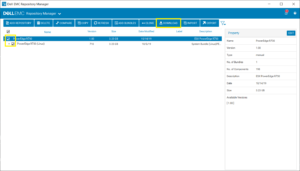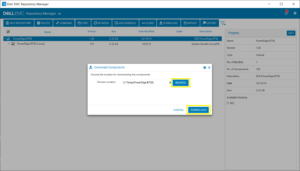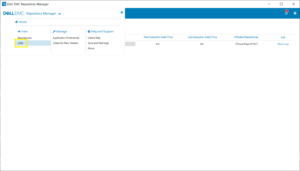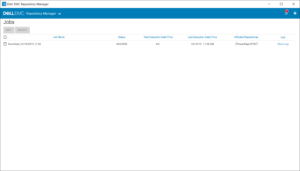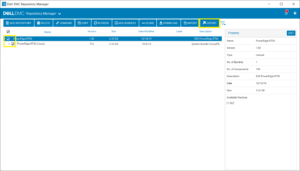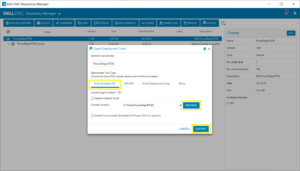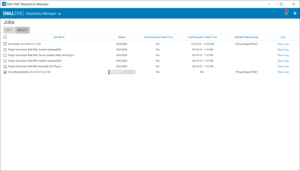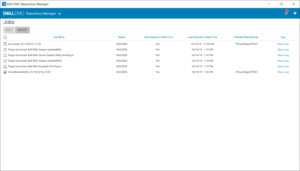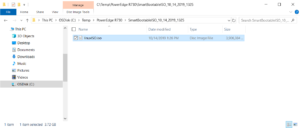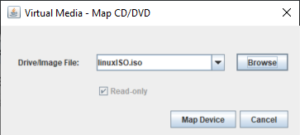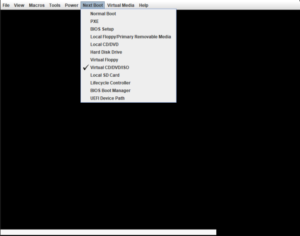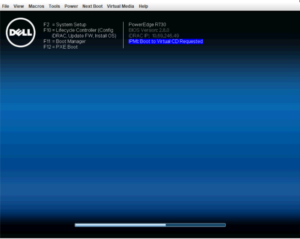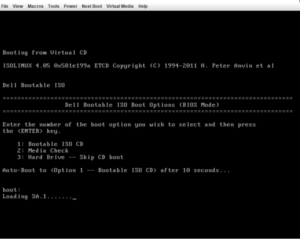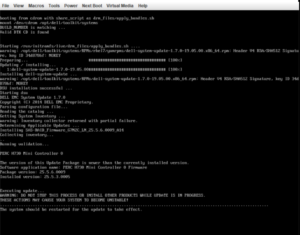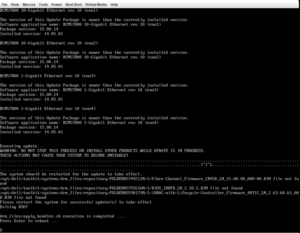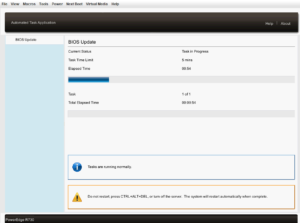Mettre à jour les firmwares de vos serveurs DELL à l’aide de DRM (DELL Repository Manager).
Vous trouverez dans le lien ci-dessous la présentation de DRM. Dans les grandes lignes, cette utilitaire permet de créer une ISO bootable en live cible sur vos serveur DELL. Cette ISO contient les firmware de vos serveur en vue d’une mise à jour.
Sommaire
Téléchargement /installation de DRM

DRM télécharge les firmwares depuis internet. Il est donc nécessaire d’installer DRM sur une machine ayant accès à internet.
Se rendre sur le site de DELL afin de télécharger la dernière version de DRM. Dans notre cas, il s’agit de la version 3.2.
Cette version est accessible à l’adresse :
Cliquer sur le lien “Télécharger le fichier” dans ce cas ci, il s’agit de la version pour Windows (DRMInstaller_3.2.0.508_A00.exe).
Ci-dessous une copie de la version 3.2 :
Dès le téléchargement terminè, il est possible de vérifier l’intégrité du fichier :
Get-FileHash -Path « C:\Temp\DRMInstaller_3.2.0.508_A00.exe » -Algorithm MD5
Lancer l’installation, exécuter le fichier .exe fraichement téléchargé en tant qu’admin.
Configuration des plug-ins
Ajouter les plug-ins pour les futures exports. Se rendre dans “Application Preferences”
Puis dans l’onglet plug-ins, sélectionner les plug-ins concernés. Notamment le plug-ins “ISO”. Cliquer sur “Update” et “APPLY” avant de fermer le fenêtre.
Configuration du repository
Lancer DRM depuis le menu démarré :
Dès que DRM est ouvert, nous allons configurer le repository.
Dans ce cas si, l’upgrade porte sur des serveurs ESX sur PowerEdge R730.
Pour créer le nouveau repository, cliquer sur “ADD REPOSITORY”.
Export des firmwares en ISO
Maintenant que les firmwares sont téléchargés, Nous allons exportés ceux-ci au format ISO bootable.
Dans la fenetre d’export, selectionner “image bootable”, le répertoire d’export puis “EXPORT”.
Le fichier ISO est créé, il peut-être récupéré dans le répertoire d’export.
Les opération via DRM sont terminées. Le fichier ISO est prêt et peut-être utilisé depuis le live cycle d’un server pour appliquer les mise à jour firmware.
Mise à jour des firmwares via IDRAC
La mise à jour des firmwares va être réalisé à l’aide du live cycle depuis la console IDRAC.
Dans notre cas, l’OS du serveur est une ESX. Le passage en maintenance mode de celui-ci est impératif avant l’upgrade.
Ouvrir la console IDRAC, monter le fichier ISO et sélectionner dans le menu “Next Boot” l’option “Virtual CD/DVD/ISO”. Puis démarrer le serveur sur l’ISO.
Après quelques minutes /heure, l’upgrade est terminé.
Vérifier la cohérence des versions de firmware depuis la console IDRAC.
Ne pas hésiter à réitérer l’opération, généralement il y a deux ou trois reboots. Selon le niveau de firmwares des serveurs, l’enchainement et le nombre de reboots peut varier.